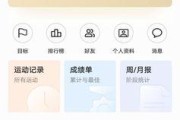在这个信息快速发展的时代,移动办公和网络沟通变得日益重要。双摄像头在视频会议或直播中可以提供更广阔的视角和更丰富的画面信息,提升用户体验。但是,如何将桌面双摄像头连接到手机进行使用呢?本文将为您提供一系列详细的操作步骤和相关知识,帮助您轻松实现手机与桌面双摄像头的连接。
一、了解连接需求和可行性
在开始之前,需要确认您的手机是否支持连接外部摄像头。一般来说,普通的智能手机可能需要通过特定的硬件接口或配件才能连接桌面双摄像头。您可能需要一个外接摄像头适配器或带有此类功能的应用程序。
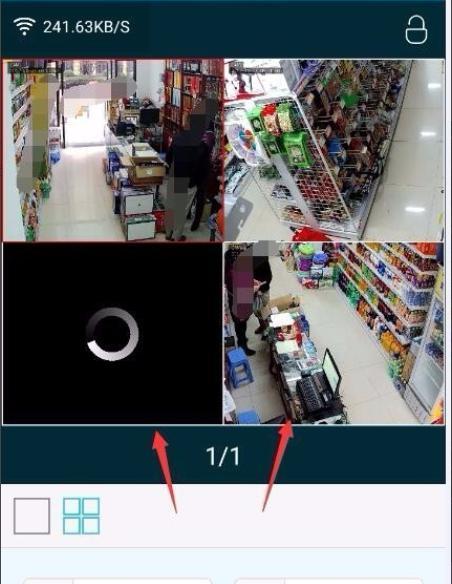
二、选择合适的连接方式
桌面双摄像头连接手机的方式通常有两种:通过物理接口连接和通过网络连接。
1.物理接口连接:这种方式一般通过OTG(On-The-Go)连接线或适配器将桌面摄像头与手机连接。这要求您的手机支持OTG功能,并且您的桌面双摄像头支持USB输出。
2.网络连接:如果摄像头支持无线传输功能(例如Wi-Fi或蓝牙),您可以通过手机连接至同一网络或通过配对方式实现连接。一些高级的双摄像头可能支持流媒体传输,这时可以通过专门的App来进行连接。
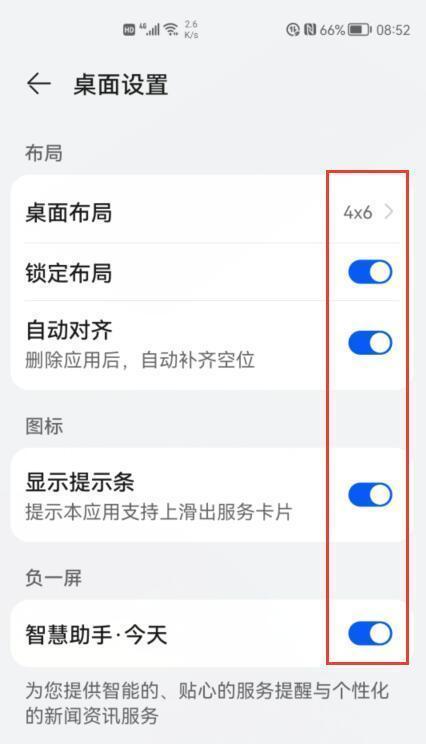
三、具体操作步骤
步骤一:准备必要的硬件
确保您有OTG转接线(如果需要通过物理方式连接)以及桌面双摄像头的电源和连线。
步骤二:开启手机的OTG功能
如果选择物理连接,进入手机的“设置”->“通用”->“OTG连接”或类似选项,打开OTG支持开关。
步骤三:连接桌面双摄像头
将OTG线或适配器一端连接到手机,另一端连接到桌面双摄像头的USB接口。如果摄像头需要外部供电,请确保电源已经连接。
步骤四:下载并安装摄像头驱动程序或应用程序
根据摄像头型号,您可能需要下载相应的驱动程序。或者使用支持连接外部摄像头的应用程序。确保这些应用程序得到您的手机操作系统官方认证,以保证安全和兼容性。
步骤五:配置和测试
打开应用程序或驱动程序,按照引导进行摄像头的配置。之后进行视频测试,确认画面稳定且清晰。

四、常见问题与解决方案
1.问题:连接后无法识别摄像头。
解决方案:检查OTG线是否良好连接,确认驱动程序是否兼容您的手机系统。
2.问题:画面出现延迟或不流畅。
解决方案:检查网络连接质量,或尝试减少摄像头分辨率以减轻处理负荷。
3.问题:摄像头无法打开。
解决方案:检查摄像头电源是否接通,以及摄像头是否支持您尝试的连接方式。
五、小贴士与技巧
在进行连接前,请先检查手机和双摄像头的用户手册,了解它们的详细连接要求和步骤。
如果连接后出现音频问题,您可能还需要连接一个外接麦克风。
使用桌面双摄像头进行视频时,注意光线环境和背景布置,确保视频效果。
通过本文的介绍,您应该能够理解如何将桌面双摄像头连接到手机上,并解决可能遇到的问题。希望您在未来的视频工作中能够享受到更好的视频体验。
标签: #操作步骤